WDS Wireless Bridge (edustaja, asiakas) Mercusys -reitittimessä
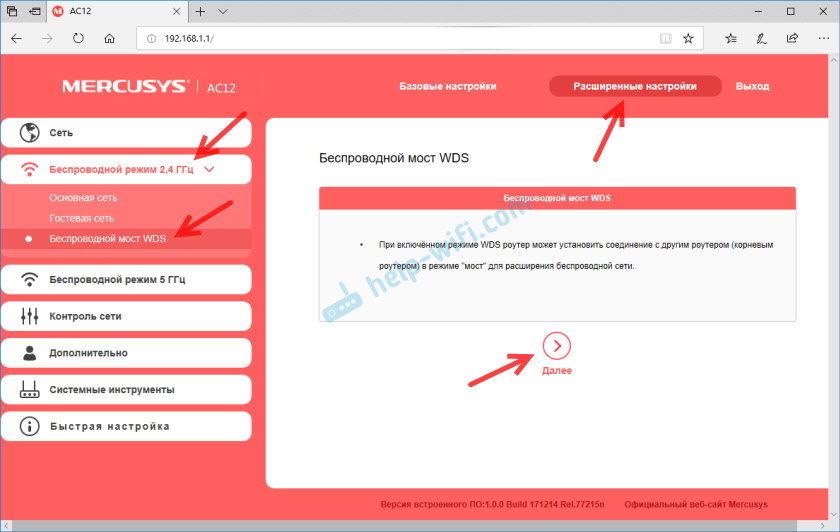
- 3033
- 830
- Devin Crona
WDS Wireless Bridge (edustaja, asiakas) Mercusys -reitittimessä
Päätin tarkistaa, kuinka Mercusysin reitittimien langattoman sillan tila toimii. Olen jo perustanut joitain reitittimiä tältä valmistajalta, mutta en koskaan lopettanut yksityiskohtaisesti WDS -asetuksia. Nyt tarkistin kaiken, tajusin kaikki vivahteet ja olen valmis jakamaan nämä hyödylliset tiedot kanssasi. Niille, jotka eivät ymmärrä aivan mistä puhumme, yritän nyt selittää. WDS-toiminnon avulla voit yhdistää reitittimen (meidän tapauksessamme Mercusys) toiseen reitittimeen Wi-Fi-verkon kautta. Eli yhdistä Mercusys toiseen Wi-Fi-reitittimeen. Reititimme vastaanottaa Internetin "ilmaa" ja jakaa sen edelleen Wi-Fi: n ja kaapelin kautta. Tämä voi olla hyödyllistä laajentaa langattoman verkon peittämistä, reitittimen käyttämiseksi vastaanottimena (sovitin), luodaksesi Wi-Fi-verkon huoneeseen, jossa ei ole keinoa laittaa verkkokaapelia, mutta missä on pinnoitus Pääverkkosi jne. D.
Mercusys -reitittimissä (edustaja, asiakas) ei ole erilaisia toimintatapoja, asetuksissa on vain ”WDS -langaton silta”, joiden avulla voimme jo määrittää yhteyden niin kuin tarvitsemme. Yhdistin Mercusysin pääasus -reitittimeen alueella 2.4 GHz - kaikki on täysin yhteydessä ja toimii. Totta, tämän yhteyden nopeus on melkein kaksinkertaistettu, mutta tämä on tämän tekniikan sellainen piirre, eikä näiden reitittimien ongelma. Kun asennat WDS: ää mihin tahansa reitittimeen, nopeus pudota (reitittimessä, joka on kytketty langattomaan siltatilaan).
Jos sinulla on kahden kaistan Mercusys -reititin, niin on mahdollisuus määrittää siltatila 5 GHz: n taajuudella. Edellyttäen, että pääreitittimesi jakaa myös Wi-Fi-verkon tällä alueella. Riippumatta siitä, mikä taajuus (5 GHz tai 2.4 GHz) olet yhdistänyt Mercusysin pääreitittimeen, poistumisessa se jakaa kaksi Wi-Fi-verkkoa. Eli jos yhteys taajuudella 2.4 GHz (kuten minun tapauksessani), reititin jakaa myös verkko 5 GHz: n alueella. Tämä on kaikki merkityksellistä vain kahden kaistan reitittimille. Viritin sen vain Mercusys AC12: n esimerkillä, ja se on kaksinauha.
Yhdistämme Mercusys-reitittimen toiseen Wi-Fi-reitittimeen
Suosittelen ennen perustamista pudota reitittimen asetukset (Jos hänet on jo konfiguroitu). Tätä varten sinun on kiinnitettävä nollauspainike 7-10 sekuntia. Pitäisi sytyttää ja mennä ulos kaikki indikaattorit.
Wan-portin kaapelia ei ole tarpeen muodostaa!
Yhdistä reitittimeen Wi-Fi: n kautta tai verkkokaapelin avulla ja siirry asetuksiin. Siirry selaimessa osoitteeseen http: // 192.168.1.1/ tai http: // mwlogin.Netto. Lue lisää artikkelista: Kuinka mennä Mercusys Roter -asetuksiin. Sisäänkäynnin jälkeen 2 vaihtoehtoa on mahdollista:
- Jos reititin on uusi tai pudotit asetukset, hän pyytää sinua asentamaan järjestelmänvalvojan salasanan (sitä tarvitaan ohjauspaneelin suojaamiseksi). Laadi salasana (muista se tai kirjoita se alas), määritä se ja napsauta painiketta jatkaaksesi (nuoli). Napsauta seuraavassa ikkunassa "Ohita" (risti).
- Jos Mercusys on jo määritetty, hän pyytää sinua ilmoittamaan järjestelmänvalvojan salasanan asetusten syöttämiseksi. Jos tiedät salasanan, määritä sitten. Asetukset -sivu avautuu. Jos et tiedä, aseta asetukset.
Web -käyttöliittymässä siirrymme "laajennettuihin asetuksiin" -osaan - "langaton tila" (2.4 GHz tai 5 GHz, riippuen siitä, millainen reititin sinulla on ja verkolle millä taajuudella haluat kytkeä sen) - “WDS Wireless Bridge” ja napsauta “Seuraava”.
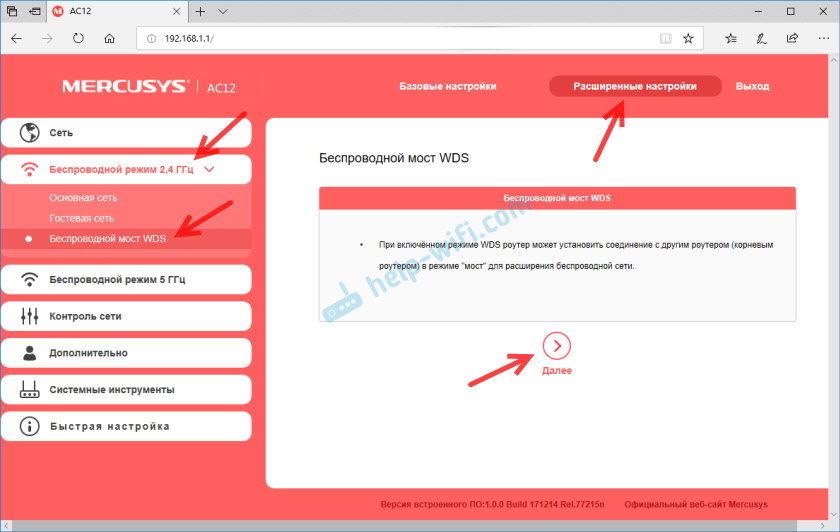
Reititin alkaa etsiä käytettävissä olevaa Wi-Fi-verkkoa valitulla alueella. Luettelo ilmaisee verkon nimen (SSID), signaalin tason ja suojauksen tyypin. Aseta kytkin "valitse" verkkoamme vastapäätä. Näyttää siltä, että sinun on annettava salasana verkosta, johon haluamme muodostaa yhteyden. Muista nähdä, että kirjoitit salasanan oikein.

Seuraavaksi sinun on asetettava verkon nimi ja salasana, jonka Mercusys -reititin jakautuu.

Sinun on muutettava reitittimen LAN IP -osoite. Periaatteessa kaikki on kirjoitettu siellä, jopa esimerkillä. Pääsääntöisesti sinun on vain muutettava viimeinen numero. Mutta katso, että Mercusys -reitittimen IP -osoite on samassa aliverkossa reitittimen kanssa, johon yhdistämme. Esimerkiksi, jos pääreitittimen 192 IP -osoite.168.0 -.1, sitten Mercusys sinun on asetettava osoite 192.168.0 -.2.
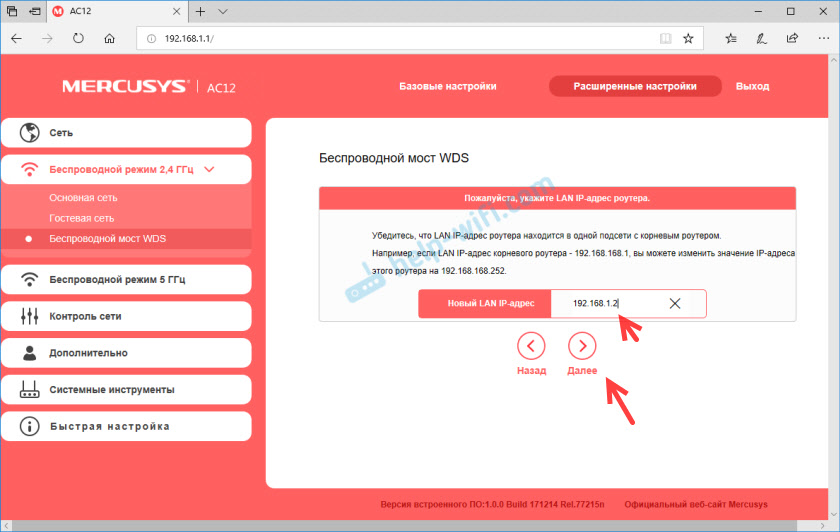
Tarkista kaikki parametrit ja suorita asetus.

Reititin tallentaa asetukset ja käynnistyy uudelleen. Jos olit kytketty Wi-Fi-verkkoon, kytke sitten uudelleen, koska muutimme langattomat verkkoasetukset. Ohjauspaneelin on avattava automaattisesti. Tai avaa se manuaalisesti. Mutta jo uudessa IP -osoitteessa. Minun tapauksessani se on 192.168.1.2. No, sinun on määritettävä sisäänkäynnin salasana, jonka asensimme alussa (ensi sisäänkäynnin asetusten sisäänkäynnissä).
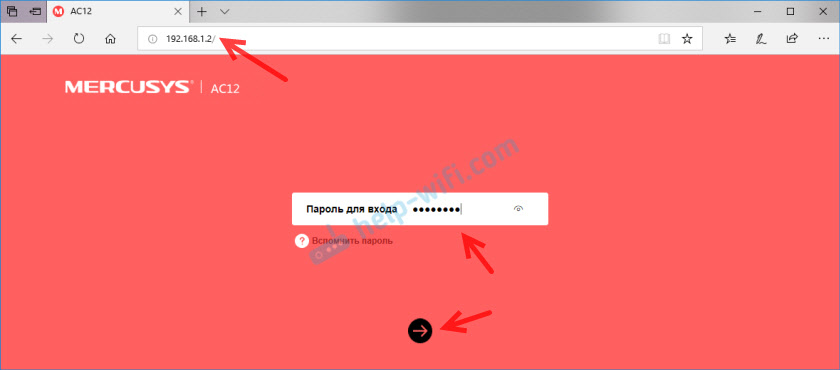
Avaa WDS Wireless Bridge -välilehti uudelleen ja katso yhteystilaa. Sen täytyy olla "Yhdistetty".

Jos sinulla on "Liikuntarajoitteinen", Sitten ensimmäinen asia, joka tarkistaa salasanan juurireitittimen Wi-Fi-verkosta. Asetusprosessissa osoitin salasanan väärin, ja Mercusys ei voinut muodostaa yhteyttä siltatilassa. Säädä salasana ja napsauta "Tallenna". Voit myös aloittaa uudelleensetup WDS.
Jos "kytketty" tila, Internetin Mercusys -reitittimen kautta tulisi jo toimia. Langattoman verkon ja kaapelin kautta. Mutta se ei aina ole tilanne. Jos sinulla on ongelmia, kun siltatilassa oleva reititin on kytketty pää Wi-Fi-verkkoon, mutta Internetiin ei ole pääsyä, suosittelen Poista DHCP -palvelin käytöstä käytöstä. Tämä ratkaisee myös ongelman kahden reitittimen asiakkaiden yhdistämisessä yhdeksi paikalliselle verkkoksi.
Siirry kohtaan "verkko" - "DHCP Server" ja katkaise se. Tallenna asetukset.

Lataa reititin uudelleen.

Sen jälkeen kaiken pitäisi ansaita. Internet-yhteyden tulisi olla sekä Wi-Fi että LAN.
Mercusys -reititin edustaja- tai asiakas (sovitin) tilassa
Olen varma, että kirjoitan monia, he sanovat, tässä on reititin siltatilassa, mutta kuinka tehdä Wi-Fi-signaali Mercusysista tai miten se määrittää sen vastaanottimena (asiakas). Yritän nyt vastata näihin kysymyksiin.
Edustaja
Hän on Wi-Fi-vahvistin. Mikä tahansa edustaja erillisenä laitteena tai reitittimenä tässä tilassa on kytketty myös siltatilan pääreitittimeen, jonka viritimme yllä. Pääverkon automaattisen Wi-Fi-asetusten (nimi ja salasanan) kopiointi on juuri toiminto. Mercusysissa ei ole sellaista asiaa. Tämän tilan koko ydin on, että on olemassa yksi Wi-Fi-verkko. Toisen reitittimen vuoksi hirssi vahvisti. Ja laitteet vaihtoivat automaattisesti tukiasemien välillä. Totta, käytännössä kaikki tämä ei aina toimi niin hyvin kuin haluaisin.
Jotta edustaja olisi Mercusys -reitittimestä, se riittää asetusprosessin aikana Aseta sama nimi Wi-Fi-verkko ja salasana kuin pääreitittimellä.
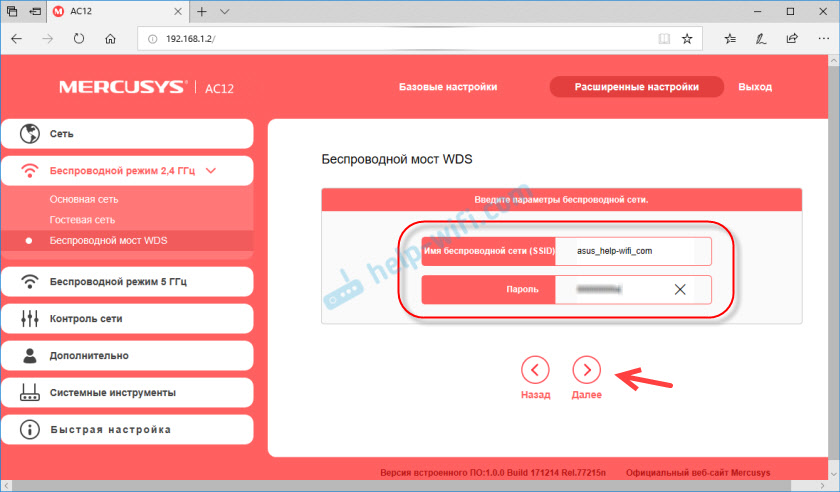
Kaikki toimii. tarkistin.
Wi-Fi-vastaanotin (asiakas)
Tätä tilaa käytetään usein yhteyden muodostamiseen internetiin käyttämällä laitteita, joissa ei ole Wi-Fi: tä. Pääsääntöisesti nämä ovat televisioita ja paikallaan olevia tietokoneita. Kun olet asettanut Mercusys -reitittimen tämän ohjeiden mukaisesti, se toimii jo vastaanottimena tai sovittimena. Loppujen lopuksi hän hyväksyy Internetin Wi-Fi: n kautta ja voi lähettää sen verkkokaapeliin laitteeseesi.
Totuus on tehdä siitä niin, että hän ei antanut Wi-Fi-verkkoa samanaikaisesti - ei toimi. Ellet voi yrittää piilottaa verkon nimeä (SSID), mutta tällä ei ole mitään järkeä. Irrota langaton verkko taajuudella, jolla langaton silta on viritetty, on mahdotonta.
Jos sinä, kuten minä, asetat WDS: n kaksikaistaiseen Mercusys-reitittimeen, niin voit tarvittaessa sammuttaa toisen Wi-Fi-verkon. Esimerkiksi, yhdistin juurireitittimeen taajuudella 2.4 GHz. Joten Mercusysissa en voi sammuttaa tätä verkkoa. Mutta voin sammuttaa verkon 5 GHz: n taajuudella, jos en tarvitse sitä. Ja päinvastoin.

Koska valmistajan reitittimet ovat edullisia, on mahdollista, että ne jopa ostetaan erityisesti käytettäväksi vahvistimena tai vastaanottimena. Asetukset tehdään yksinkertaisia ja selkeitä. Onnistuin perustamaan ensimmäisen kerran. Ja sinä? Jos on ongelmia tai joitain kysymyksiä, kysy heiltä tämän artikkelin kommentteja.
- « Tietyn sivuston avaamisen ongelma Mozilla Firefox -selaimessa
- WiFi -langaton viestintä ASU lla ei käynnisty. Windows 7 »

